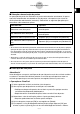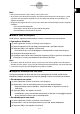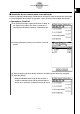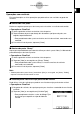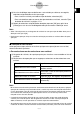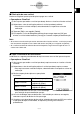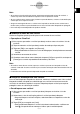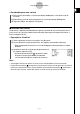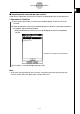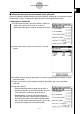ClassPad 300 PLUS Sistema operativo ClassPad versão 2.20 Manual de Instruções
20050501
k Selecção e des-selecção de pastas
As operações de pasta são realizadas nas pastas seleccionadas actualmente. As pastas
que estão seleccionadas actualmente na lista de pastas, são aquelas cujas caixas de
verificação estão seleccionadas (marcadas). Pode utilizar as seguintes operações para
seleccionar e des-seleccionar pastas.
Para fazer isto: Faça isto:
Seleccionar uma única pasta
Seleccione a caixa de verificação próxima ao
nome da pasta.
Des-seleccionar uma única pasta
Desmarque a caixa de verificação próxima ao
nome da pasta.
Seleccionar todas as pastas na lista Toque em [All] e, em seguida, em [Select All].
Des-seleccionar todas as pastas na
Toque em [All] e, em seguida, em [Deselect All].
lista
1-8-4
Uso do gestor de variáveis
• Se nenhuma caixa de verificação estiver actualmente seleccionada na lista de pastas, qualquer
operação de pasta que seja realizada afecta a pasta cujo nome está realçado actualmente na
lista. Se qualquer caixa de verificação de pasta estiver actualmente seleccionada, só esta pasta
será afectada por uma operação de pasta, e a pasta cujo nome estiver realçado na lista não será
afectada.
• Seleccionar a caixa de verificação de uma pasta faz que as caixas de verificação de todas as
variáveis dentro da mesma também sejam seleccionadas.
• Ao mudar de nome uma pasta, apenas a pasta cujo nome está realçado na lista de pasta é
alterado. As outras pastas, cujas caixas de verificação estão seleccionadas, não serão afectadas.
k Eliminação de uma pasta
Advertência!
Antes de eliminar uma pasta, certifique-se de que não precisa mais das variáveis contidas
na mesma. É uma boa ideia eliminar primeiro as variáveis que não precisa e mover as
variáveis que precisa para uma outra pasta e, em seguida, eliminar a pasta vazia.
u Operação na ClassPad
(1) Inicie o gestor de variáveis e visualize a lista de pastas.
(2) Abra a pasta que deseja eliminar e verifique o seu conteúdo.
•Certifique-se de que não precisa das variáveis na pasta. Se qualquer uma das
variáveis estiver bloqueada, desbloqueie-a.
•Depois de verificar o conteúdo da pasta, feche-a e volte à lista de pastas.
(3) Seleccione a caixa de verificação, próxima à pasta que deseja eliminar.
•Se quiser, pode seleccionar e eliminar pastas múltiplas.
(4) Na lista de pastas, toque em [Edit] e, em seguida, em [Delete].
(5) Em resposta à caixa de diálogo de confirmação que surge, toque em [OK] para
eliminar a pasta ou [Cancel] para sair da caixa de diálogo sem eliminar a mesma.
Nota